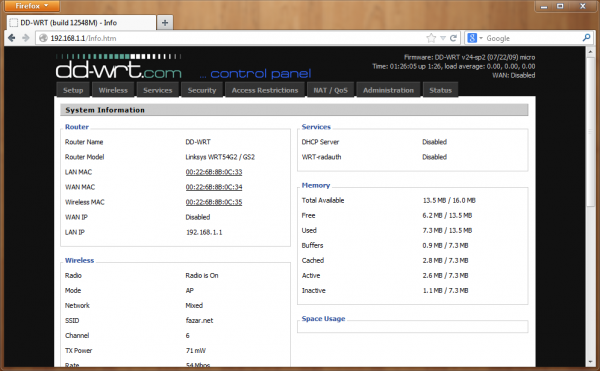Ketika lagi bongkar-bongkar gudang di kantor, saya menemukan 2 buah router internet merk Linksys tipe WRT54G2 yang tidak terpakai karena sudah di pensiunkan dari tugas. Wah..! Kebetulan, diruangan saya belum ada access point buat internetan via wifi. Biar lebih joss, maka saya instal firmware DD-WRT kedalamnya. Bagaimana cara proses2 instal firmware DD-WRT di Linksys WRT54G? Check this out…
Kenapa harus firmware DD-WRT ?
DD-WRT adalah firmware berbasis Linux (opensource) yang dapat digunakan pada WLAN router atau perangkat embedded (embedded device). DD-WRT memiliki fungsionalitas dan fitur yang lebih banyak serta memiliki kemudahan penggunaan yang lebih mudah jika dibandingkan dengan firmware bawaan pabrik.
Yang harus dicatat adalah DD-WRT adalah firmware tidak resmi (unofficial) sehingga jika anda menginstalnya kedalam router yang anda gunakan, maka garansi dari vendor router tidak dapat dipergunakan lagi.
Catatan
Sebelum anda meng-instal firmware DD-WRT di Linksys WRT54G2, anda harus mengetahui bahwa jika terjadi kesalahan prosedur dalam prosesnya dapat menjadikan perangkat router anda tidak dapat dipergunakan alias bricked. Oleh karena itu pastikan proses upgrade firmware berjalan sempurna dan firmware yang anda gunakan adalah firmware yang benar-benar kompatibel untuk router yang akan anda upgrade.
Saya tidak bertanggung jawab jika tutorial ini mengakibatkan router anda menjadi bricked. ;)
Persiapan
Sebelum melangkah lebih jauh untuk menginstal firmware DD-WRT di Linksys WRT54G2 yang anda miliki pastikan memiliki tipe WRT54G2 versi 1. Perhatikan bagian belakang router WRT54G2, pastikan terdapat keterangan sebagai berikut :
- Model No. WRT54G2 V1
- FCC ID : Q87-WRT54G2V1

Kalo versi dan FCC ID nya sudah pas, maka silakan lanjutkan ke proses selanjutnya…
Proses Instalasi
- Download berkas VxWorksKiller-G2V1-new.bin
- Download berkas dd-wrt.v24-10709_NEWD_micro.bin
- Download klien TFTP untuk windows : tftp.exe
- Silakan akses antarmuka web WRT54G2, kemudian lakukan reset ke factory default. Biarkan router melakukan reset dan reboot (kurang lebih 2 menit)
- Atur agar komputer anda memiliki IP address statik, misalnya 192.168.1.20 (netmask 255.255.255.0), dan hubungkan kabel LAN komputer ke router WRT54G2. Pastikan tidak ada kabel LAN yang terhubung ke router kecuali kabel LAN dari komputer anda.
- Akses kembali web interface router (username : admin, password : kosongkan), kemudian klik pada menu “Administration -> Firmware”. Pilih file VxWorksKiller-G2V1-new.bin yang telah anda download sebelumnya, dan klik “Upgrade”. Tunggu sampai proses upgrade selesai dan router melakukan reboot secara otomatis (kurang lebih 2 menit). Jika router tidak melakukan reboot otomatis, silakan cabut kabel listriknya, kemudian pasang kembali dan tunggulah beberapa saat sampai lampu indikator jaringan menyala.
- Jalankan file tftp.exe yang telah anda download sebelumnya (pastikan run as administrator), pada kolom Server isikan 192.168.1.1, Password : kosongkan, kemudian browse file dd-wrt.v24-10709_NEWD_micro.bin. Pada pilihan retry, isikan 99, dan klik pada tombol “Upgrade”. Tunggu beberapa saat sampai proses transfer firmware ke router selesai (kurang lebih 2-3 menit). Biasanya router akan reboot secara otomatis setelah proses upgrade selesai, namun jika router anda tidak melakukan reboot, silakan lakukan reboot secara manual (cabut kabel power dan pasang kembali ke router).
- Setelah router standby, lakukan hard reset sekali lagi, dan silakan lakukan konfigurasi ulang lewat interface web yang baru (terutama username, password, dan pengaturan internet).
Screenshot DD-WRT di Linksys WRT54G2 in action – klik untuk memperbesar :
Demikian prosedur instal firmware DD-WRT di Linksys WRT54G2 dengan firmware DD-WRT versi 24-10709. Anda sudah bisa menggunakan firmware ini sebagai router dan access point. Semoga bermanfaat!